Excel: come usare indiretto con somma
È possibile utilizzare la funzione INDIRETTO insieme alla funzione SOMMA in Excel per sommare i valori di un intervallo specifico specificato in una cella particolare.
I seguenti esempi mostrano due diversi modi di utilizzare insieme nella pratica le funzioni INDIRETTO e SOMMA con la seguente colonna di valori in Excel:
Esempio 1: utilizzare INDIRETTO e SOMMA con riferimenti di cella all’interno di una cella
Supponiamo di voler utilizzare le funzioni INDIRETTO e SOMMA per sommare i valori delle celle da A2 ad A8 .
Un modo per farlo è specificare questo intervallo nella cella C1 , quindi digitare la seguente formula nella cella D1 :
=SUM(INDIRECT( C1 ))
Lo screenshot seguente mostra come utilizzare questa formula nella pratica:
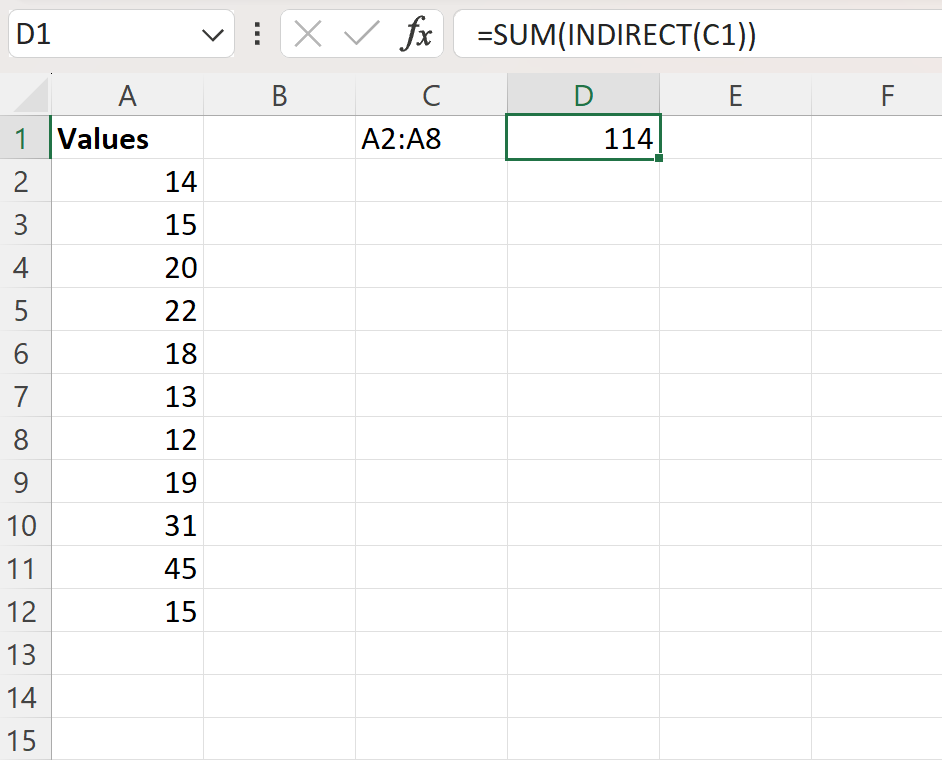
La formula restituisce 114 , che è la somma dei valori nell’intervallo A2:A8 .
Possiamo confermare manualmente che ciò sia corretto calcolando la somma dei valori in queste celle:
Somma di A2: A8 = 14 + 15 + 20 + 22 + 18 + 13 + 12 = 114
Esempio 2: utilizzare INDIRETTO E SOMMA con riferimenti di cella in più celle
Supponiamo ancora una volta di voler utilizzare le funzioni INDIRETTO e SOMMA per sommare i valori dalle celle A2 ad A8 .
Un modo per farlo è specificare la cella iniziale dell’intervallo nella cella C1 e la cella finale dell’intervallo nella cella C2 , quindi digitare la seguente formula nella cella D1 :
=SUM(INDIRECT( C1 &":"& C2 ))
Lo screenshot seguente mostra come utilizzare questa formula nella pratica:
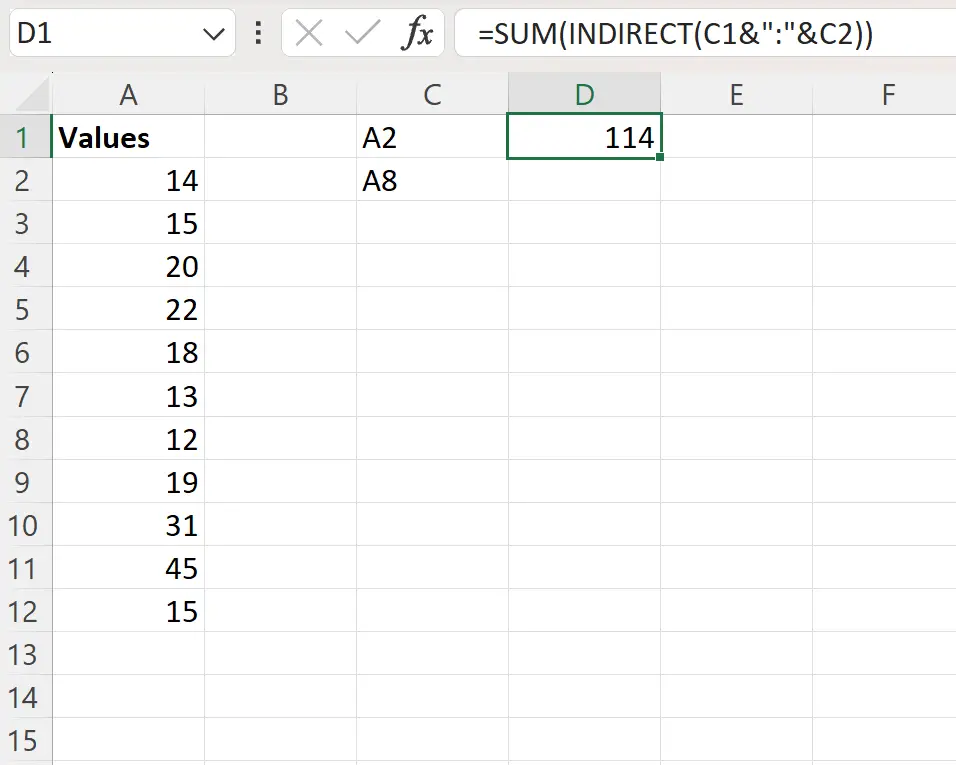
La formula restituisce 114 , che è la somma dei valori nell’intervallo A2:A8 .
Risorse addizionali
I seguenti tutorial spiegano come eseguire altre operazioni comuni in Excel:
Excel: come utilizzare INDIRETTO con CORRISPONDENZA INDICE
Excel: come utilizzare INDIRETTO con i nomi dei fogli
Excel: come utilizzare SOMMA con CORRISPONDENZA INDICE